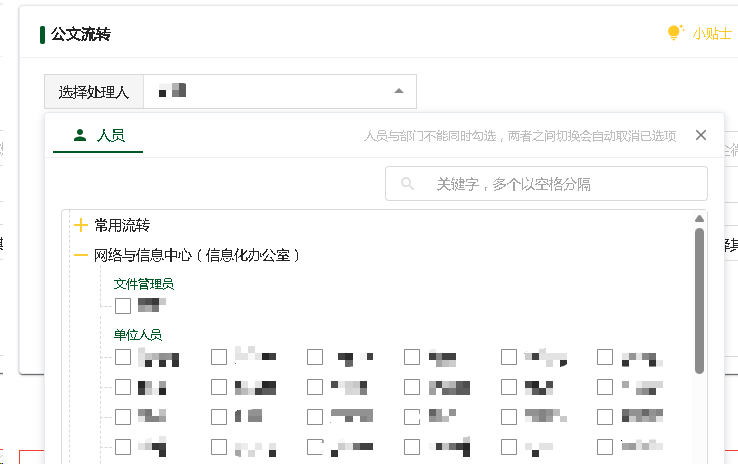公文信息系统面向的用户为中山大学在职教职工,登录网址是: https://oa.sysu.edu.cn 。系统主要提供校内文、校外来文的起文、办理和查询功能;提供校内门户和主页的信息发布功能。
目前系统提供了两种登录方式:
- 校内各部处、各学院教职工通过NetID账号登录。
- 无NetID账号的人员,可通过校务账号(工资号)登录。
如公文未流转到其他单位,请单位文件管理员在内部删除后,发件人重新拟稿发文。如公文已流转至学校领导或其他部门,请用户联系校办020-84111586沟通。
开通相关权限后,请退出当前账号重新登录。如重新登录后仍未生效,请联系校办020-84111586。
可通过以下的方式进行打印公文信息表或文件:
- 直接在公文内部的“基本信息”中点击“公文信息表”按钮,下载打印公文信息表。
- 在公文内部的“基本信息”中点击“整合 pdf ”按钮,下载打印公文信息表或所有的文件(只支持word格式文件)。
- 在办文列表或查询列表中找到该份公文,点击预览按钮,在打开的预览界面中直接打印公文信息表或文件内容(预览只支持Chrome, Edge(80.0及以上), Firefox, Safari等浏览器)。
如果公文尚未由本单位文件管理员提交到外单位,请流转到文件管理员做删除处理,然后重新拟稿;
如公文已流转到外单位,则不支持删除,可归档后重新拟稿处理。
操作如下:左侧菜单“校内公文->办文”列表中,选择对应公文的右侧交叉图标(当前办理人是文件管理员)。
公文删除后无法恢复,请谨慎操作。

- 使用在线编辑功能,需要先安装插件;
- 目前暂时只提供 word 和 excel 的在线编辑。同时,建议用户安装中山大学正版 office 套件,详见:ms.sysu.edu.cn 。
- 如用户在保存在线编辑的文档或者提交的时候出现报错的提醒,如“文件保存失败”,一般是由于以下情况造成的:用户在线编辑文件超时、在该页面停留的时间过久并且无任何操作、在编辑文件的过程中退出或重新登录系统。
登录系统后,可在左下角的帮助中心下载帮助视频。
系统常用流转人是根据个人历史流转频率排序显示,排序第一的为默认流转人。
新建或打开任意一份公文(校内文与校外文),在“选择处理人”处选好了流转目标人员后,右键点击人员姓名的方框,即会弹出“设为默认流转人”的菜单选项,然后点击即可设定该人员为默认流转人。
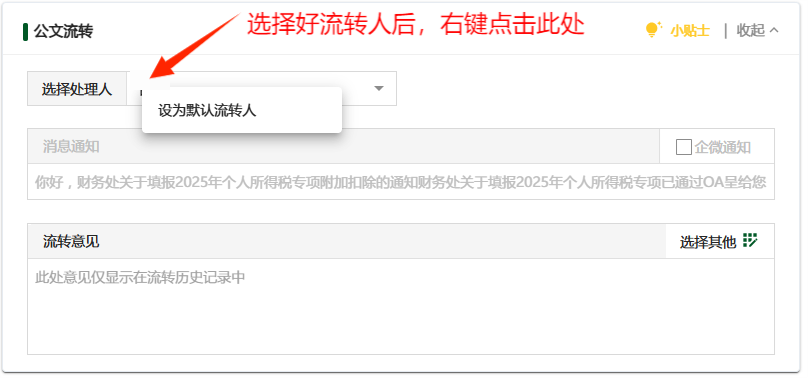
注意校内文和校外文的默认流转人是不一致的,需要分别设置,二级阅办的默认流转人则与校内文的设定保持一致。
一般情况下,系统会在一定时间后自动变更,免职人员仍然保持约一个月交接期权限。如有特别需求,请提供变更依据(学校发文),联系校办020-84111586更新相应的权限。
请校对后选择流转操作,成功提交后再选择用印提交。请注意在校对操作未完成时,无法进行其他类型的操作。
- 正文上传的文件有且只能一个,附件和参考资料上传的数量没有做限制;但在正文、附件和参考资料中所上传的每个文件大小限制为500M。
- 请勿上传没有后缀名的文件。
- 因压缩文件中的内容无法预览,非特殊情况下尽量不上传压缩包格式的文件。
系统提供撤回和删除功能,请创建人或者审批人直接撤回。具体操作如下:左侧菜单: 信息发布 -> 查询 -> 信息发布查询列表,在列表中点击需要删除的文章的相关图标。
PDF预览页面标签是根据正文的Office文件标题(右键属性->详细信息->标题)生成的。如在过往文档基础上编辑,但是没有注意修改Office文件标题,会造成不一致,请注意调整。
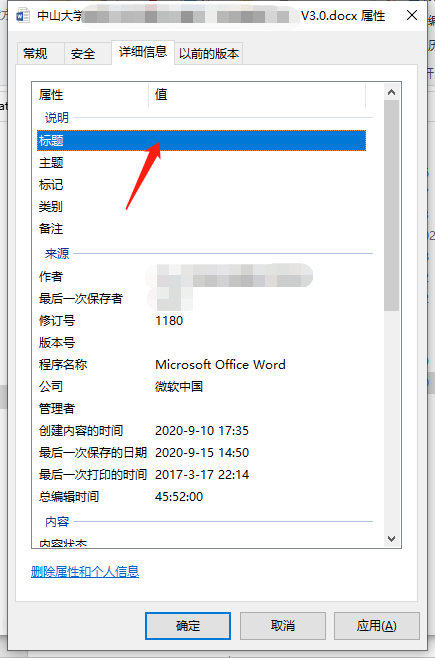
系统预览使用第三方套件,无法保证100%格式一致。请使用正版 Office Word 编辑所有正文和附件,能最大限度确保PDF预览效果与原文档一致。请注意文档在大纲视图中的隐藏文字,有可能会影响PDF预览效果。
1.确保当前发文已用印。
打开公文,若发现没有以下相关选项:
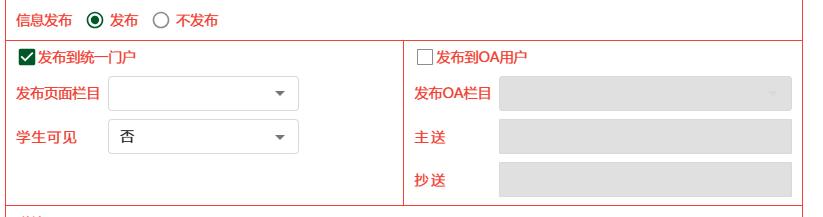
也没有发布的操作按钮:![]()
此时,请确保当前发文已用印。
2.需要对外发布的公文,在信息发布处必须选中“发布”。
![]()
3.只有文件管理员可以发布信息。
如果当前用户不是文件管理员,请流转到文件管理员账号处理。
根据宣传部要求,学术讲座需要先后由副职、正职人员审核通过后才能发布。
第一步仅能选择副职,第二步由副职人员选择正职人员,第三步通过发布。
新入职用户由人力资源管理处工作人员录入人事系统后,通过数据交换平台传递到OA系统。
如发现没能找到有关流转用户,请确保其信息已在人事系统中审批通过后经过12小时,并且该用户至少登录过一次OA系统激活账号。
用户在发布信息后如发现需要做调整,请发布人或审批人进入左侧菜单“信息发布->查询”页面中,查询到该条信息后,在列表右侧处点击撤下,信息就会返回到可编辑状态。编辑完成后,请务必点击“保持草稿”按钮后再点击“提交信息发布”,即可完成信息的调整,发布时间仍然是原发布时间,所有操作均会在后台留下痕迹。
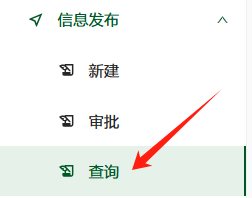
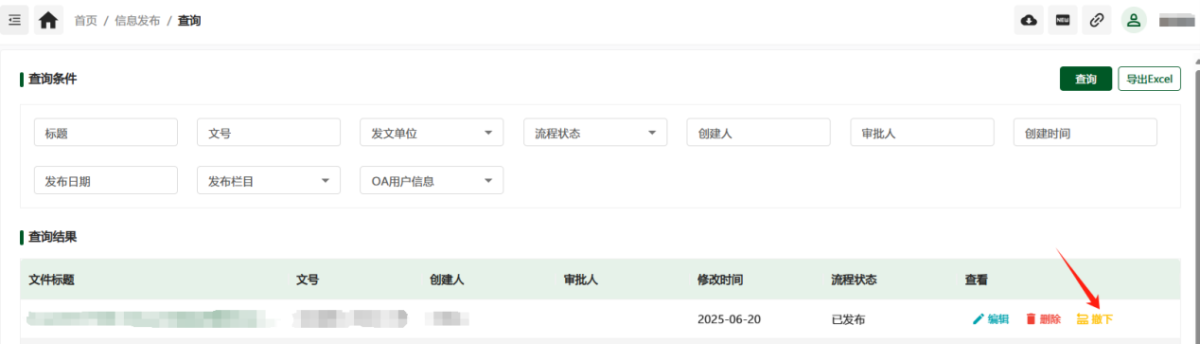
可通过学校统一权限管理平台(https://uap.sysu.edu.cn)进行临时授权处理。
注意:目前仅有OA文件管理员权限可进行临时授权,OA普通用户不能进行临时授权。
操作步骤:
1. 登录 https://uap.sysu.edu.cn 。
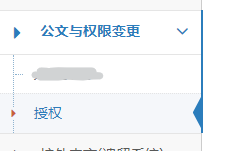
2. 点击“临时授权”,打开临时授权页面,看到可以授权的角色 。

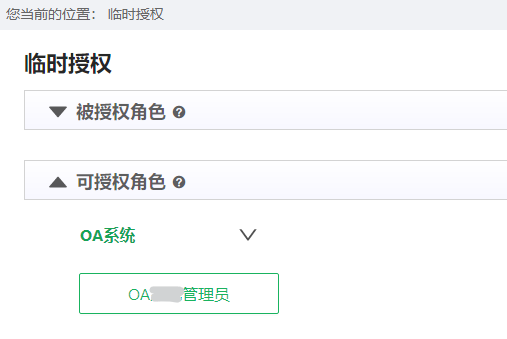
3. 点击上面的方框,打开“授权”弹窗 。
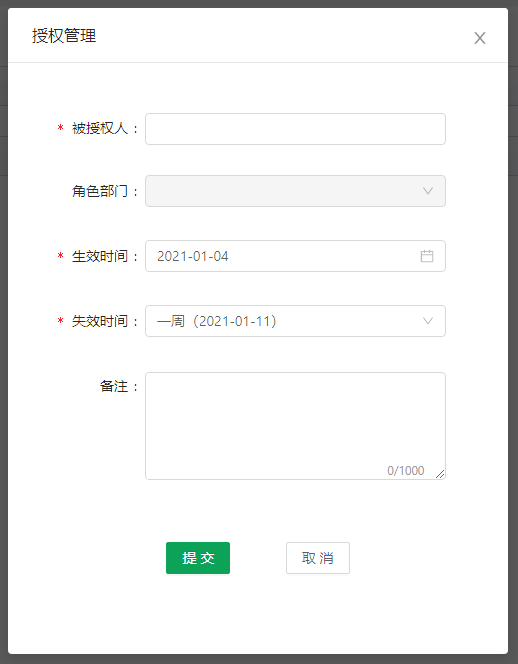
4. 填写授权对象及授权时间等信息,点击提交完成临时授权。
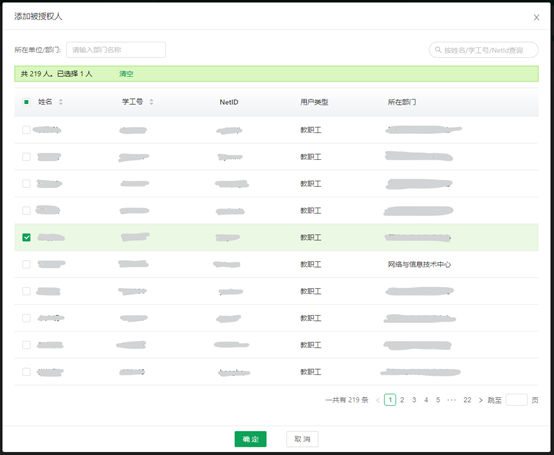
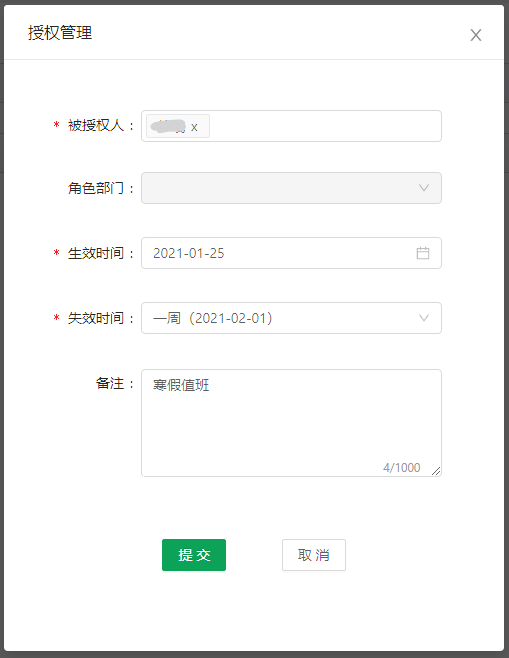
5. 查看是否已成功授权,点击右上角“点击查看授权记录”,弹出授权记录。
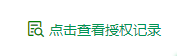
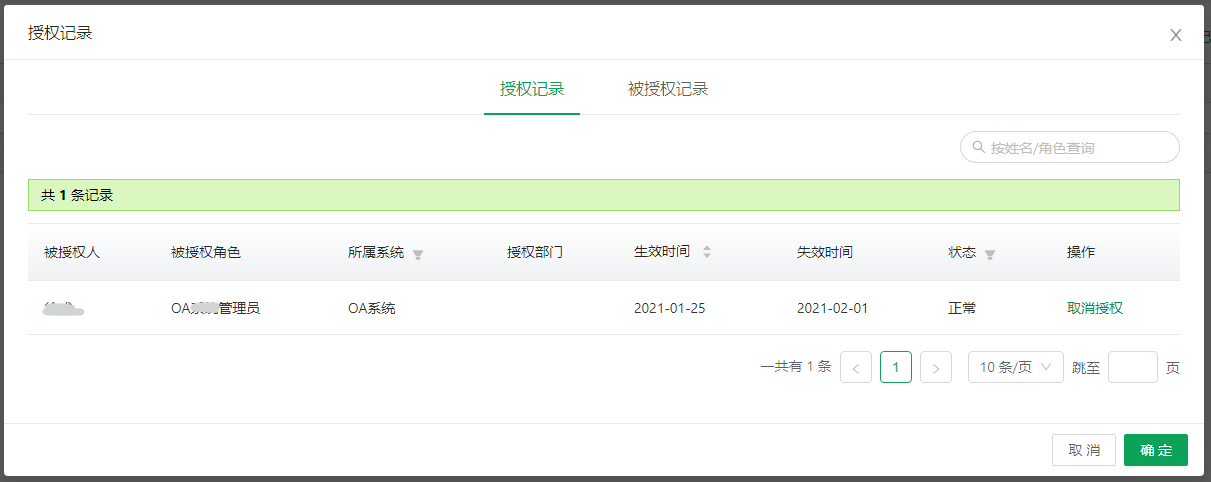
可通过学校统一权限管理平台(https://uap.sysu.edu.cn)取消临时授权。
操作步骤:
1. 直接登录https://uap.sysu.edu.cn。
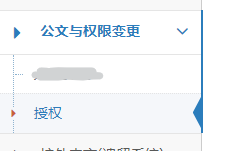
2. 点击“临时授权”,打开临时授权页面,看到可以授权的角色 。

3. 点击右上角“点击查看授权记录”,弹出授权记录。
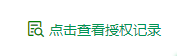
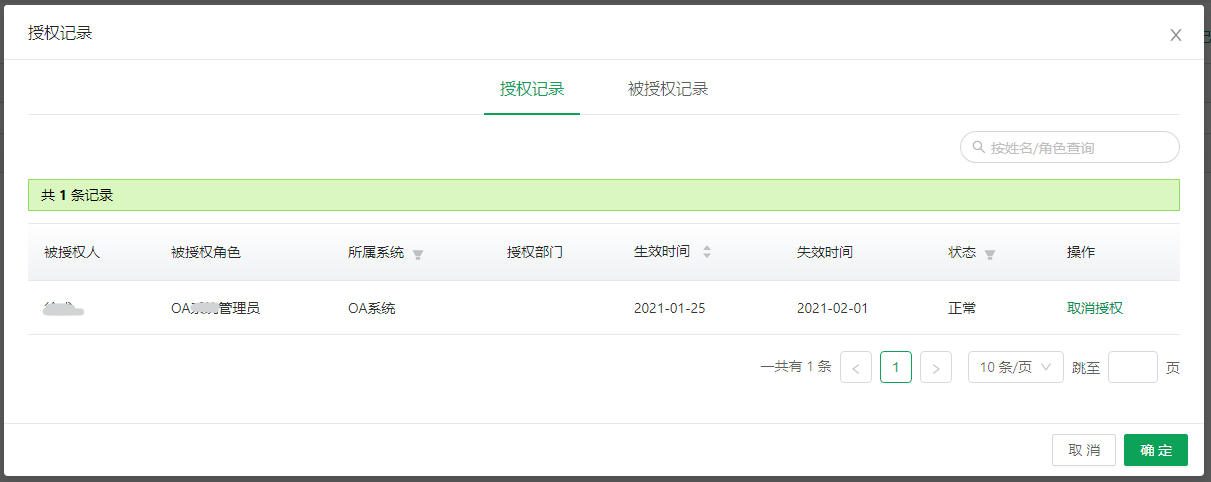
4. 选择需要调整的临时授权记录,点击右边的“取消授权”即可。
系统账号与工号一一对应,当工号变更后,NetID也会随之对应新的工号。由于不确保工号变更后用户的岗位职责是否发生变化,新工号对应的账号将不会具有旧工号账号所对应的权限和公文数据。请登录原工号的校务账户尽快处理公文,以后的公文都在新工号的账号处理。用户后续可通过文件管理员查看旧有公文,并可导出PDF以供保存。
请确保使用正版 MS Office 软件编辑 doc 或 docx 文件,并不要在文档中插入任何的控件、宏。如确认格式正确,但仍然被退回,可重新尝试发布。如仍然发布失败,请检查文档格式。
可能情况如下:
1、如果该发文已经发布过了,则无法重复发布,如确实需要修改,请到信息发布处删除原已发布的信息后重新发布。
2、发文稿纸处没有勾选发布,请勾选流转后再选择发布。
3、文件发布失败,请在信息发布处确认,可直接在信息发布处尝试重新发布。
这是由于该公文的流程发生了变化后,用户的页面没有刷新,当再次打开时已不再具有编辑权限或查看权限。
呈批文需要拟稿单位和归档人所属部门为同一单位,发文需要用印和发布(如需要)后才可归档。
请到左侧菜单 -> 管理与设置 -> 编号管理处配置使用人。如编号无法删除,那是因为正在被使用,请禁用,或点击“配置”删除使用人。
印章由各单位自行设定,默认只有“不同意用印”。如需要其他印章,请到左侧菜单 -> 管理与设置 -> 印章管理 处设置。
公文是比较严谨的业务,原则上不允许修改和抹掉流转痕迹,请用户检查清楚再提交数据。对于校内文尚未流出部门的公文,可重新拟稿流转;对于校外文,可流转到原审批人员重新修改意见。如仍有业务上的问题,请联系校办。
只有单位的正职人员才可以在负责人意见栏目填写意见。如需开通相关权限,请联系校办。
对待办公文的正文或附件进行修改后,在提交操作前,所有修改数据都是临时存放,不会正式生效,也不会对其他用户可见,点击PDF整合时仍然显示修改前的文件。只有在提交流转后,文件修改操作才会正式生效。
通过统一门户访问OA不支持使用在线编辑器,如需使用在线编辑器请直接访问OA系统网址 https://oa.sysu.edu.cn。
在任意一份公文中点击“选择处理人”下拉框,在人员标签页下展开单位即可查看对应的文件管理员。